Annonse
Har du noen gang ønsket at Android-enhetene dine og Linux-datamaskinene dine jobbet mer sømløst? KDE Connect er noe du bør sjekke ut fordi det lindrer hodepine i opplevelsen med flere enheter.
KDE Connect er en Android-app og en Desktop-app som fungerer som en bro mellom dine mobile enheter og datamaskiner. KDE Connect gir massevis av nyttige funksjoner som å skyve Android-varsler til skrivebordet, se enhetens batteristatus på skrivebordet og synkronisering av utklippstavlen. KDE Connect tilbyr også fjernkontrollverktøy for multimediekontroll, skriver med tastaturet til enheten din og til og med gjør din mobile enhet om til en berøringsplate for datamaskinen.
Hvis det ikke var nok, støtter KDE Connect også sending av filer toveis mellom enhetene dine som samt montere dine mobile enheter i filbehandleren på datamaskinen din for å trådløst bla gjennom din enheter.

På grunn av muligheten for at ikke alle brukere vil ha alle funksjoner, tenkte utviklerne av KDE Connect på dette og bygde et plugin-system, slik at du kan slå av alle funksjoner du ikke vil bruke. Jeg bruker vanligvis alt fordi jeg er litt avhengig av dette verktøyet. Problemene mine til side, hvis du vil slå av noen av funksjonene, kan du gjøre det fra Android-appen.
På tidspunktet for denne artikkelen gir KDE Connect en Android-versjon tilgjengelig fra Google Play Store eller F-Droid og en Blackberry-versjon. iOS-støtte er på veikartet for en fremtidig utgivelse.
KDE Connect setter seg fra hverandre

Det er andre verktøy der ute, som Pushbullet Pushbullet setter Android og PC på samme bølgelengdeFinn ut hvordan du kan holde Android-en perfekt synkronisert med PC-en - skyv telefonens varsler til skrivebordet, del filer og mye mer! Les mer eller Airdroid AirDroid - Send SMS, del koblinger, overfør filer og mer [Android 2.1+]I det siste har vi gjennomgått mange apper som kan gjøre Android-telefonen din enda mer spektakulær. Vi har faktisk en flott liste over de 100 beste Android-appene vi har møtt opp ... Les mer , som gir noen av de samme funksjonene, men KDE Connect gjør det mer sømløst, pålitelig og sikkert. KDE Connect bruker RSA-kryptering for å sikre at hvert sluttpunkt i prosessen er sikker, og i disse dager er sikkerhet et viktig aspekt i hodet til praktisk talt alle.
KDE Connect bruker RSA-kryptering som standard ved å dele RSA-nøkler i et offentlig / privat sammenkoblingssystem mellom enhetene dine for å sikre at enhetene som brukes er enhetene som er sammenkoblet. Dette gjør det mulig for KDE Connect å holde rede på hver enhet som er sammenkoblet, enten den er koblet til nettverket eller ikke. Det sikrer også at useriøse enheter ikke kan koble seg selv til oppsettet ditt.
Fjerninngangskontroll for mus og tastatur

Remote Touchpad Input er en av de kuleste funksjonene fordi den lar deg gjøre Android-telefonen / nettbrettet ditt til en trådløs styreflate for datamaskinene dine. Hvis du noen gang har ønsket å gjøre dette, vil du være glad for å se at ikke bare touchpad-funksjonaliteten fungerer i alle versjoner av KDE Connect, for alle distros, men det fungerer feilfritt.
Jeg kan ikke beskrive nøyaktig hvor kult det er å få et 7 ″-nettbrett omgjort til en berøringsplate når jeg vil. Den eksterne berøringspute-funksjonen støtter til og med multifingerfunksjonaliteten som leveres av enheten din, inkludert To Finger Scrolling med flere funksjoner på veikartet.
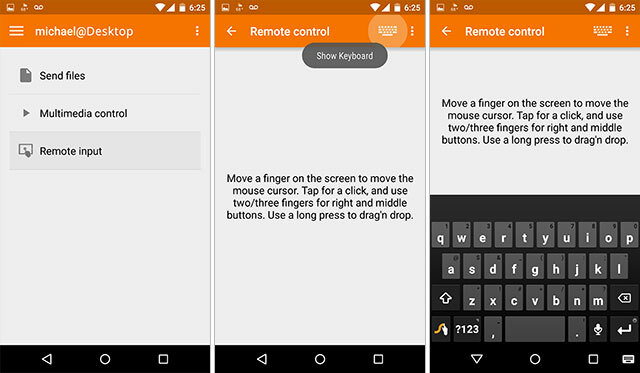
Remote Keyboard Input lar deg bruke hvilket som helst Android-tastatur, inkludert tastaturer som Swype som bruker gesttyping, som tastaturinngang på datamaskinen. Denne funksjonen krever versjon 0.7.3+ for å bli installert på datamaskinen din, men installasjonen for 0.7.3+ er litt rar akkurat nå for Ubuntu relatert distribusjoner, så hvis du er interessert i å ha denne funksjonaliteten, bla deg ned til installasjonsdel. Jeg tar for meg hvordan jeg kan komme dit.
Synkronisering av utklippstavlen på flere enheter
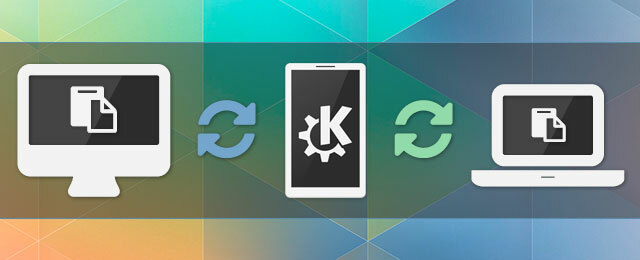
Funksjonen for synkronisering av utklippstavlen på flere enheter er freaking cool. Ikke vent, gjør det kjempebra!
Utklippstavlesynkroniseringen fungerer på alle sammenkoblede og tilkoblede enheter øyeblikkelig. Denne funksjonen lar deg ikke bare synkronisere utklippstavlen din fra datamaskinen til telefonen og omvendt, men den lar deg også bruke KDE Connect for å spre utklippstavleoppføringen til alle tilkoblede enheter. Hvis du har koblet til og koblet en stasjonær datamaskin, en Android-enhet og en bærbar datamaskin, vil du kunne bruke KDE Connect som en midtmann for å synkronisere utklippstavlen til alle enhetene.
Hvis du skulle kopiere noe til utklippstavlen på stasjonær datamaskin, vil KDE Connect oppdage det og synkronisere den med Android-enheten, synkronisere den med den bærbare datamaskinen og synkronisere den med andre tilkoblede enhet. Du blir kanskje ikke overrasket av funksjonen med det første, men når du begynner å bruke den, vil du øyeblikkelig elske KDE Connect.

Fjernkontrollfunksjonen lar deg fjernstyre musikkspillere og videospillere fra Android-enheten din. Denne funksjonen støtter et stort antall lyd- og videospillere inkludert Amarok Kontroller musikken din med Amarok [Linux]Musikkspillere kommer et titalls kroner på ethvert operativsystem, og det er lett å miste synet på de som faktisk er verdt noe. Amarok er sannsynligvis en av de mest funksjonsrike musikkspillerne jeg har ... Les mer , VLC og mange flere. Hvis du vil sjekke om spilleren du velger støttes, er alt du trenger å gjøre å begynne å spille noe i den spilleren og deretter åpne Multimedia Control på Android-appen, hvis den støtter den, vil KDE Connect automatisk oppdage den og tillate deg å kontrollere spilleren fra app.
Monter din Android-enhet trådløst
KDE Connect bruker SSHFS for å sikre og trådløst montere Android-enhetens filsystem på datamaskinene. Du vil kunne bla gjennom alle filene på enheten din via din foretrukne filbehandler, enten det er Dolphin, Nemo, Nautilus, Thunar, eller etc.
Denne funksjonen er tilgjengelig i praktisk talt alle versjoner av KDE Connect, men du må gjøre det installer sshfs-pakken for å utnytte det. KDEs delfin filbehandler vil oppdage enheten automatisk men hvis du bruker en annen filbehandling i et annet skrivebordsmiljø, må du starte Bla gjennom enheten alternativet fra menyen Indikator.
sudo apt install sshfs. Komme i gang med KDE Connect
Oppsettprosessen er forskjellig avhengig av din spesifikke dataopplevelse, slik det er forskjeller i hvilken distro du bruker, hvilken versjon av distroen og hvilket skrivebordsmiljø du har bruker. Det vil ikke være mulig å dekke alle konfigurasjoner i denne artikkelen, så hvis du har et spørsmål, vennligst skriv en kommentar nedenfor, så hjelper jeg deg med å få KDE Connect-konfigurasjonen.
Kubuntu-brukere og / eller andre KDE-baserte distrikter
KDE-brukere trenger ikke å gjøre noe spesielt, ganske enkelt installer “kdeconnect” -pakken fra depotet ditt, og du er klar til å starte sammenkoblingen. KDE-brukere vil også ha muligheten til å be om sammenkobling fra Android-enhetene sine. KDE Connections støtter alle skrivebordsmiljøer, men den mest sømløse opplevelsen kommer naturlig nok til å være for KDE-brukere, siden de ikke trenger å bruke indikatorpakken.
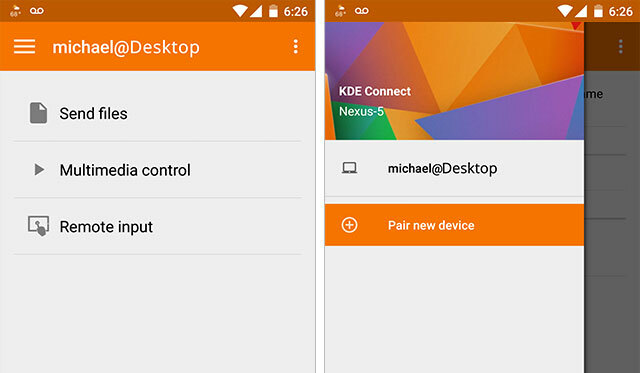
Ikke-KDE brukere som GNOME, Cinnamon, Unity, MATE, etc.
Du må bruke en indikatorapplet for KDE Connect for å koble din foretrukne DE til KDE Connect-demon. Dette er ikke vanskelig å gjøre, men det legger til et par ekstra trinn for å få KDE Connect-oppsett. Som en oversikt, må du gjøre det legg til indikatoren ppa, deretter installer indikator-kdeconnect (som installerer kdeconnect automatisk), og til slutt må du bruke indikator for å be om sammenkobling for enheten din.
KDE er det eneste skrivebordsmiljøet (DE) som støtter full interaksjon med systemvarsler, basert på testingen min, så aksepter / avvis-alternativene i varslene vil bare fungere i KDE. Ikke-KDE brukere må be om sammenkoblingen fra skrivebordsindikatoren / appleten i stedet for Android-appen.
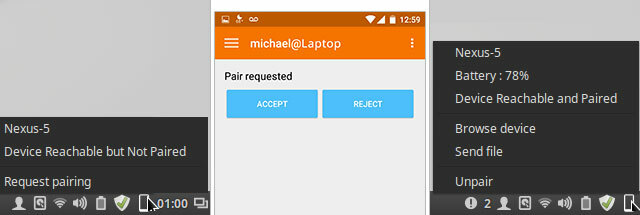
KDE Connect installasjonsveiledning
Ubuntu og Ubuntu-basert (unntatt Mint)
Ubuntu har to forskjellige versjoner tilgjengelig i depotene deres, avhengig av hvilken versjon av Ubuntu du bruker. Hvis du bruker Ubuntu 15.04 eller nyere, er du klar til å installere, men hvis du bruker 14.04, vil du som standard bli presentert for kdeconnect versjon 0.7.1 som vil fungere fint for nesten alt, men hvis du vil ha fjernkontrolltastaturfunksjonen trenger du versjon 0.7.3 eller nyere. Dette er ikke så stort av et problem, men det betyr at du må legge til en PPA for å få en senere versjon.
Alle brukere:
sudo add-apt-repository ppa: vikoadi / ppa. sudo apt oppdatering. sudo apt install kdeconnect. Kun brukere som ikke er KDE:
Hvis du ikke bruker KDE, må du også installere KDE Connect-indikatoren, som også er tilgjengelig fra den tidligere installerte PPA.
sudo apt install indicator-kdeconnect. Debian og andre distrikter
Debian har som standard 0.7.2 i Jessie, så hvis du ønsker støtte for eksternt tastatur, trenger du å installere kdeconnect fra Strekk eller Sid grener for versjon 0.8.
openSUSE, Fedora, Arch, Mageia og OpenMandriva har versjon 0.8 tilgjengelig i sine standardlager.
Linux Mint-brukere

Linux Mint regnes som en av de enkleste distrosene å bruke, men ironisk nok har Mint-brukere mer å gjøre for oppsett. Av en eller annen grunn bestemte The Mint Team seg for å gjøre lagringspakkene satt med en prioritet på 700 for å overskrive Ubuntu sine prioriteringer, men de er litt skrudd opp fordi den ikke stopper der. PPA-er utsteder vanligvis en prioritet på 500, så på grunn av den prioriteringen som Mint setter, som er for jævla høyt, blir PPA-pakken ignorert, noe som tvinger brukeren til å ta ekstra skritt.
For å få PPA-versjonen av kdeconnect i Linux Mint må du først Last ned .deb fil for datamaskinen din (32bit eller 64bit), start .deb og installer den med Gdebi, og du vil være klar til det startindikator-kdeconnect.
KDE Koble til alle tingene
KDE Connect er et fantastisk verktøy, og er etter min mening den beste løsningen for å bygge bro mellom Android-enheten din og din Linux-datamaskin. Det kan være verdt å merke seg at KDE Connect er avhengig av at mange KDE-pakker skal fungere, så du vil installere mange avhengigheter på en ikke-KDE-distro, men etter min mening er dette ikke noe problem i det hele tatt. Når var sist du bekymret deg for hvor stor applikasjonsfil var?
KDE Connect er også ikke funksjonen er komplett slik at de kontinuerlig legger til nye funksjoner med hver utgivelse, og jeg er for en ekstremt spent på å se hva som kommer videre. jeg vet det sende en tekstmelding fra datamaskinen din Slik viser og sender du SMS-meldinger på datamaskinen dinVil du se og sende tekstmeldinger med datamaskinen din? Disse appene og tjenestene lar deg få tilgang til SMS uten Android eller iPhone. Les mer via KDE Connect er en funksjon på deres gjøremålsliste.
KDE Connect er et fantastisk verktøy levert av et fantastisk team av utviklere og jeg ser frem til fremtiden. Hva er dine meninger om KDE Connect? Hyper jeg det for mye, eller er du enig i at den fortjener hypen? Gi meg beskjed i kommentarene nedenfor.

